De Xbox game bar is een app om een schermafbeelding en video’s op te nemen in games. Daarnaast biedt de Xbox game bar allerlei nuttige informatie over de prestatie van uw computersysteem in de game, zoals de frames per seconde van de videokaart, het gebruik van de CPU en meer.
Als u een gamer bent die veel schermafbeeldingen en video-opname fragmenten maakt en geen software van derden wil gebruiken, dan is de Xbox game bar een behoorlijk handige app of functie.
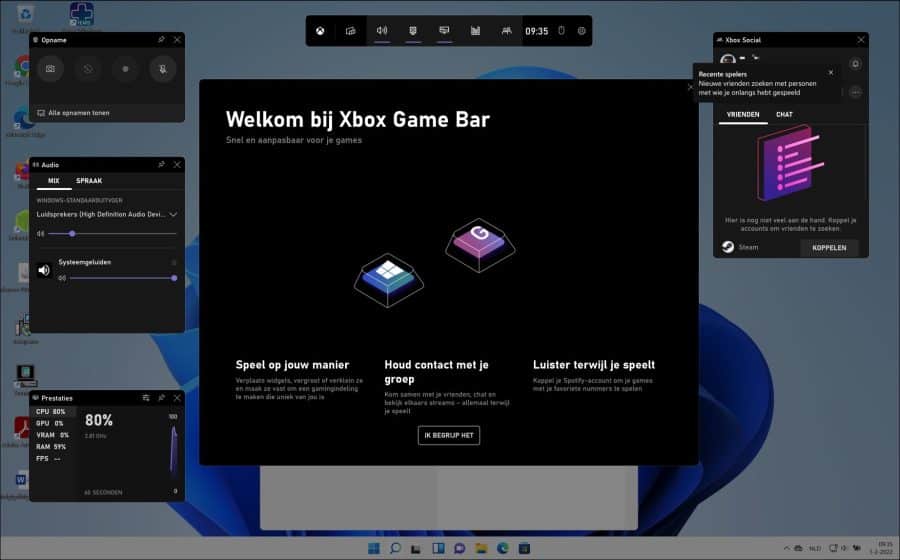
Echter, als u de Xbox game bar niet gebruikt of het om wat voor reden dan ook niet wilt dan kunt u de app verwijderen.
Het is niet mogelijk om de Xbox game bar via de instellingen te verwijderen. U dient de Xbox game bar via speciale commando’s te verwijderen om het een standaard onderdeel is van Windows 11 en Windows 10. Dit is hoe het werkt.
Xbox Game bar verwijderen uit Windows 11 of Windows 10
Xbox game bar verwijderen uit Windows 11
Klik met de rechtermuisknop op de Startknop. Klik op Windows Terminal (beheerder) in het menu.
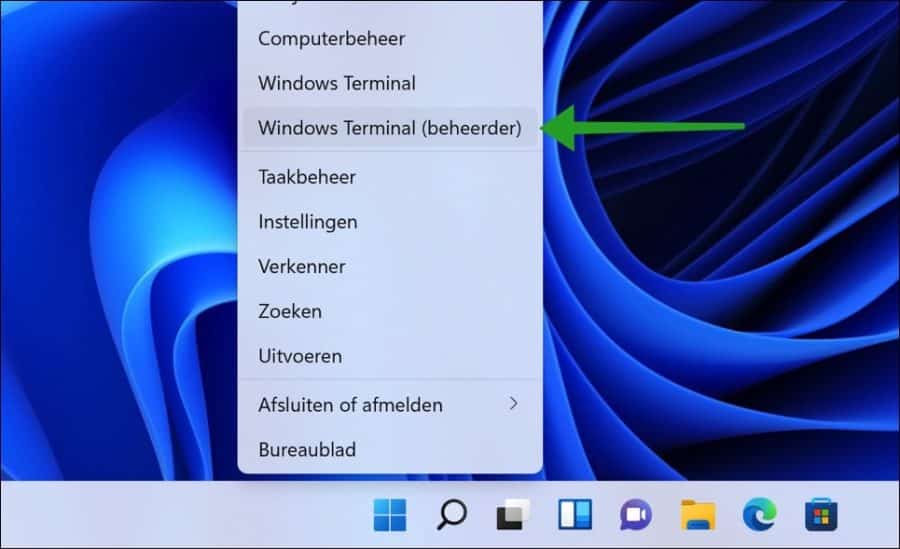
Kopieer en plak de volgende regel in het venster:
Get-AppxPackage Microsoft.XboxGamingOverlay | Remove-AppxPackage
U ziet tijdelijk een blauw venster met wat code, daarna is de Xbox game bar verwijderd.
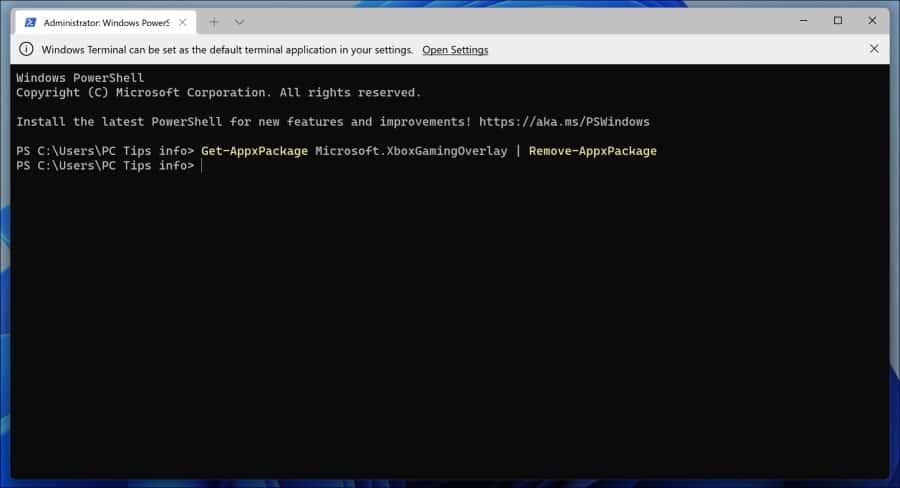
Meer onnodige apps verwijderen in Windows 11? Lees artikel: Bloatware apps verwijderen in Windows 11.
Xbox game bar verwijderen uit Windows 10
Klik met de rechtermuisknop op de Startknop. Klik op Windows PowerShell (admin) in het menu.
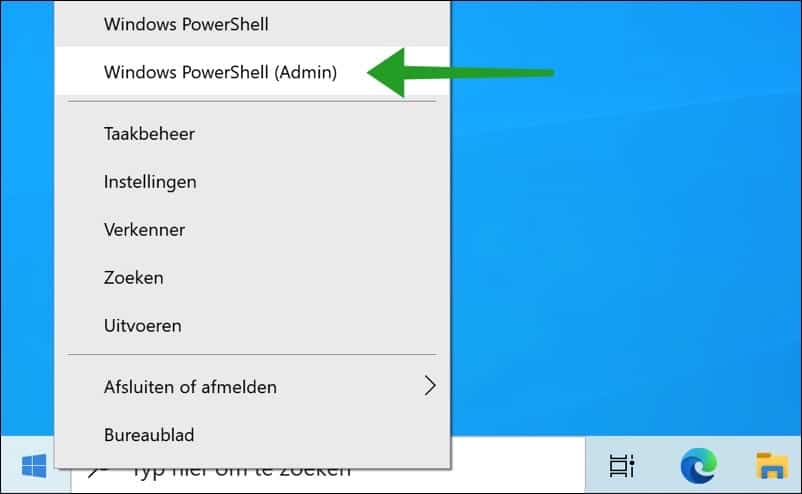
Kopieer en plak de volgende regel in het venster:
Get-AppxPackage Microsoft.XboxGamingOverlay | Remove-AppxPackage
U ziet tijdelijk een blauw venster met wat code, daarna is de Xbox game bar verwijderd.
Meer onnodige apps verwijderen in Windows 10? Lees artikel: Bloatware apps verwijderen in Windows 10.
Ik hoop u hiermee geholpen te hebben. Bedankt voor het lezen!

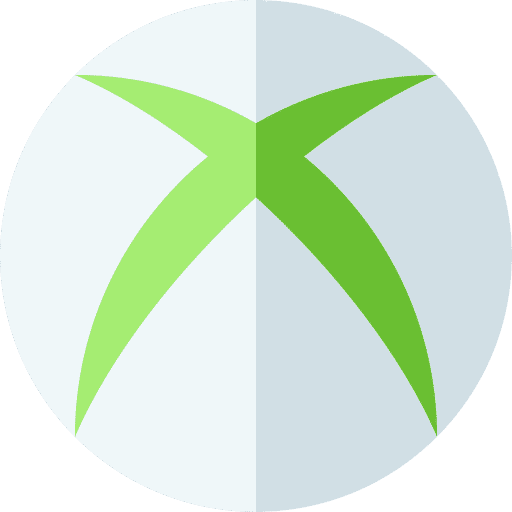
Get-AppxPackage Microsoft.XboxGamingOverlay | Remove-AppxPackage geplakt er gebeurt niets geen blauw scherm of iets anders.
Hallo, dit duurt heel kort op snellere computers. Ik heb bovenstaande zojuist getest, het werkt nog steeds. Controleer in de geïnstalleerde apps anders of Xbox Game bar er nog tussen staat, zo niet dan is het verwijderd.
Succes!
Hartelijk dank voor deze zeer nuttige tip, ik ontdekte een en ander bij het opstarten van Windows 10
Het door u opgegeven commando om de Xbox Game Bar te verwijderen
“Get-AppxPackage Microsoft.XboxGamingOverlay | Remove-AppxPackage”
geeft bij mij (in “Opdrachtprompt administrator”) als antwoord:
“Get-AppxPackage’ is not recognized as an internal or external command,
operable program or batch file”.
Ik gebruik Windows 10 (x64) met alle updates. Ik heb uw oplossing voor het verwijderen van de Xbox Game Bar al op diverse sites aangetroffen. Waarom zou het bij mij niet werken?
Met vriendelijke groet,
Hans Verweij.
Hallo, dat “Get-AppxPackage” niet herkend wordt is omdat u een Opdrachtprompt heeft geopend. Dit commando werkt alleen in PowerShell zoals vermeldt in het artikel 🙂
Groet, Stefan
Ik heb een versie 10.0
en de melding die ik krijg is Get_AppxPackage is not recognized as a in- / external command, exe or batch
Hallo, zorg dat u PowerShell gebruikt om het commando uit te voeren, geen Opdrachtprompt (Command prompt). Ook is het commando “Get-AppxPackage”, niet “Get_AppxPackage”. U heeft alle rechten nodig in Windows 10 om dit uit te voeren, zorg dat u een beheerdersaccount gebruikt in Windows.
Succes! Groet, Stefan
Hoi, de tip voor het verwijderen van de XBOX app werkt niet. Als ik met de linker muisknop in het start menu, “Windows Terminal (beheerder)” aanklik, krijg ik de volgende melding: Kan het bestand wt.exe niet vinden.
Hebt u voor mij een oplossing?
Alvast vriendelijk bedankt,
bert sperber
Hallo, ja hoor, er is zeker een oplossing. Dat wt.exe niet gevonden wordt is vreemd het is standaard onderdeel van Windows 11. Zorg dat u volledige beheerder bent van de computer.
Klik op het vergrootglas in de taakbalk en zoek op powershell. Klik met de rechtermuisknop op het “Windows PowerShell” resultaat en klik op “Als Administrator uitvoeren”.
Kopieer en plak:
Get-AppxPackage Microsoft.XboxGamingOverlay | Remove-AppxPackagein het Powershell venster en druk op de enter toets. De Xbox gamebar wordt nu verwijderd.Succes!
Groet, Stefan
Hoi Stefan, bedankt voor je moeite en tips, maar helaas xbox blijft aanwezig nadat ik je instructies heb uitgevoerd.
Jammer.
Groet bert.
Hallo, ik heb het zojuist getest in Windows 11 als in Windows 10. Het werkt nog prima. Ik vermoed dat u ergens iets fout doet.
Ik raad u aan goed te lezen. Het gaat om de XBOX GAME BAR. Niet om de overige Xbox apps.
Groet, Stefan